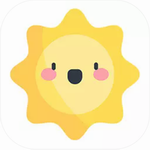许多用户在使用火狐浏览器时,发现新版本界面或功能变动较大,导致操作不习惯,影响日常效率。同时,自动更新过程可能占用网络带宽,拖慢网速,尤其在低带宽环境中更为明显。因此,用户常询问如何彻底关闭火狐浏览器的自动更新功能,以维持当前稳定版本的使用体验。本教程将详细指导您完成这一过程,确保操作简单安全,核心思想是帮助用户自主控制更新设置,避免不必要的干扰。
火狐浏览器关闭自动更新的详细步骤
要关闭火狐浏览器的自动更新,首先启动您的浏览器程序。如果浏览器顶部显示有标准菜单栏,包含文件、编辑、查看等选项,请直接定位到工具菜单项。工具菜单通常位于菜单栏的右侧部分,点击后会展开下拉列表,从中选择最后一个名为选项的条目,进入设置界面。这一步骤是基础操作,确保您能顺利访问核心配置区域。
对于部分用户,浏览器可能隐藏了菜单栏,这时需寻找替代入口。在浏览器窗口右上角区域,有一个由三道横线组成的图标,代表菜单按钮。单击该图标后,会弹出快捷菜单列表。在列表中,查找并点击一个带有齿轮图标的选项条目,该图标象征设置功能。点击后,浏览器将打开选项窗口,为后续操作提供路径。这一步适应了不同界面布局,确保所有用户都能找到入口。
进入选项窗口后,界面分为多个分类标签,如常规、隐私与安全、搜索等。您需要切换到高级分类标签页,该标签通常位于窗口左侧导航栏的下方位置。点击高级标签,右侧面板会显示更详细的设置选项,包括网络、更新、证书等子项。在此面板中,找到名为更新的选项部分,点击进入具体设置。高级设置是控制浏览器核心行为的关键区域,需仔细操作。
在更新设置页面,系统提供了三个单选按钮选项:自动安装更新、检查更新但由您决定是否安装,以及不检查更新。每个选项对应不同更新策略,其中最后一个选项正是用于禁用自动更新功能。点击不检查更新前面的圆形选框,勾选该选项。勾选完成后,浏览器会立即保存设置,不再执行后台更新检查任务。这一步骤直接决定了更新状态,确保您不会收到烦人的更新提示。
操作注意事项与补充说明
关闭自动更新后,用户需手动处理版本升级需求。当您希望获取新功能或安全补丁时,可以重新进入更新设置页面,临时勾选检查更新选项,浏览器会扫描可用更新并提示安装。手动更新方式保留了灵活性,避免错过关键改进。建议定期检查官方发布说明,评估是否需要升级。
如果您找到了一个稳定且兼容的浏览器版本,关闭自动更新可长期维持该状态。但需注意,旧版本可能存在安全漏洞或兼容性问题,因此关闭更新应作为临时方案。在禁用期间,建议启用系统防火墙或安全软件,以弥补潜在风险。同时,备份重要数据以防意外故障。
不同火狐浏览器版本的操作路径可能略有差异,但核心步骤保持一致。例如,在移动端或特定定制版本中,更新设置可能位于不同子菜单。遇到问题时,可查阅浏览器帮助文档或重启程序尝试。始终确保操作前关闭所有扩展插件,避免干扰设置保存。
总结来说,关闭火狐浏览器自动更新是一个简单高效的过程,通过工具菜单或快捷图标进入选项,定位到高级设置的更新部分,勾选不检查更新即可完成。这一方法让用户完全掌控浏览器行为,优化使用体验。如有疑问,可重复上述步骤验证设置状态。